# 高 GPU 使用率迷思
大多數情況中,Windows 工作管理員不會顯示真正的 GPU 使用率,讓人容易因此混淆。 GPU 使用率忽略了電源狀態和顯示卡的時脈速率,因此極不準確,通常會顯示更高的 GPU 使用率。 若要檢視真正的 GPU 使用率,請使用 GPU-Z 這類的工具:
# 找出實際的 GPU 負載
安裝 GPU-Z 之後,請使用「感測器」分頁檢視 GPU 時脈速率和 GPU 負載:
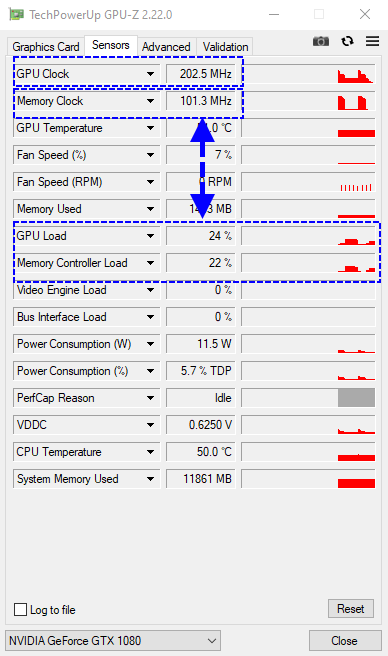
請注意,螢幕畫面中的 GPU 負載為 24%。 不過,最上方的顯示卡處於 202.5 MHz 的低電源狀態。 這是最理想的情況,雖然顯示出的「使用率」高達 24%。 以最大時脈速率 1823mhz 為標準,實際使用率僅 2.6% (24% * 202.5 MHz / 1823 MHz)。
舉例來說,顯示卡的時脈速率可能介於 100 Mhz 和 2000 Mhz 之間。 工作管理員顯示使用率為 50% 時,實際上是** 100 MHz 的 50% 還是 2000 MHz 的 50%,就有很大差別了**。
TIP
結論:檢視 GPU 負載時,務必將 GPU 時脈速率納入考量。 100 MHz 的 50% 比 2000 MHz 的 5% 更理想。
若要改善 GPU 效能:
- 停用或刪除重疊和錄製工具,包含 Geforce Experience。
- 降低畫面播放速率設定並停用 MSAA (不會影響 2D 場景桌布的品質)。
- 視訊的效能不會受到影響,視訊的畫面播放速率與品質都是固定的。
- 視訊桌布的解析度與播放速率將掌控這些層面,請使用較低 FPS 的視訊以減少 GPU 負載
- 請將各個螢幕連接至相同的 GPU,否則 Windows 將在融合螢幕畫面時效能不佳。
